Содержание
Как узнать модель процессора на Mac и Macbooks?
Главная » macbook
Автор Кирилл Соколов На чтение 4 мин. Просмотров 326 Опубликовано
«Об этом Mac» не отображается, а «Дополнительная информация …» не отображается …
в этой ветке говорится о system_profiler, но это не так на этом macbook со Snow Leopard:
http://hintsforums.macworld.com/showthread.php?t=43422
можно узнать?
System Profiler.app (или System Information.app в более новых версиях OS X) находится в /Applications/Utilities/. Вы можете попасть туда, нажав Cmd-Shift-U в Finder.
Если его там нет, значит, кто-то с правами администратора на вашем компьютере испортил вашу систему. Переустановите Mac OS X (или попробуйте использовать Pacifist для восстановления
Переустановите Mac OS X (или попробуйте использовать Pacifist для восстановления System Profiler.app с вашего DVD Mac OS X).
system_profiler является эквивалентом командной строки (или System Profiler.app может быть приложением GUI для этой программы CLI). Вам нужно ввести system_profiler в командной строке в Terminal.app . Если вас интересуют только ваш процессор и модель, введите
system_profiler SPHardwareDataType
Результат выглядит примерно так:
Обзор оборудования: Название модели: Идентификатор модели MacBook Pro: MacBookPro6,2 Название процессора: Intel Core i7 Частота процессора: 2,66 ГГц Количество процессоров: 1 Общее количество ядер: 2 Кэш L2 (на ядро): 256 КБ Кэш L3: 4 МБ Память: 4 ГБ Скорость соединения процессора: 4,8 ГТ/с Версия загрузочного ПЗУ: MBP61.0057.B0C Версия SMC (система): 1.58f16 Серийный номер (система): W80253LDAGZ UUID оборудования: 598781DD-929A-1337-F00D-EF19A1B625F8 Датчик внезапного движения: состояние: включено
Альтернативой использованию профилировщика системы является Mactracker, приложение, содержащее база данных всех моделей Mac, сделанных до сих пор.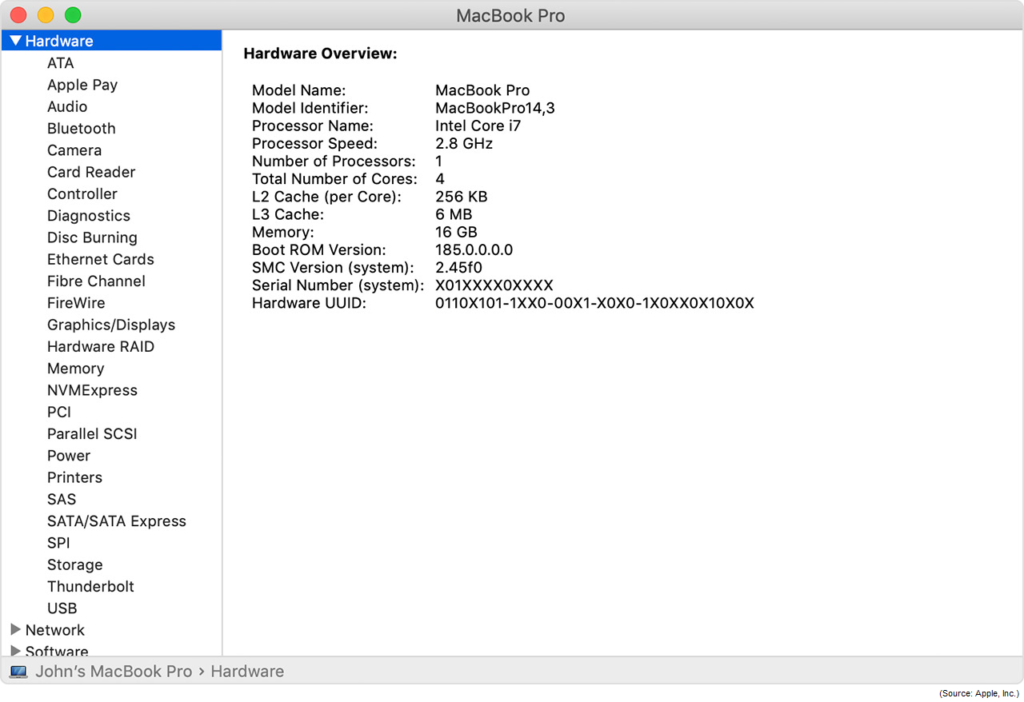 Если вы знаете свою модель (например, «Macbook Pro (15 дюймов, середина 2010 г.)» и номер вашего заказа (например, «MC373LL/A»), вы можете узнать свой процессор (например, M 620 с частотой 2,66 ГГц).
Если вы знаете свою модель (например, «Macbook Pro (15 дюймов, середина 2010 г.)» и номер вашего заказа (например, «MC373LL/A»), вы можете узнать свой процессор (например, M 620 с частотой 2,66 ГГц).
Вы можете найти полный номер модели с следующая команда:
sysctl -n machdep.cpu.brand_string
Это вернет что-то вроде:
Intel (R) Core (TM) i7-2760QM CPU @ 2,40 ГГц
(находится здесь: http://osxdaily.com/2011/ 15.07/get-cpu-info-via-command-line-in-mac-os-x/)
поделиться | улучшить этот ответ | |
ответил 25 апр. ’12 в 9:25
Это наиболее точный ответ – Жоао Нуньес, 1 июля 2014 г., 17:46
Это правильный ответ Информация о системе просто говорит вам марку процессора. i7 чертовски бесполезен! Существует 4 поколения процессоров Intel с маркировкой i7 – Майкл Браун, 22 ноября 2014 г., 5:00
Есть ли база данных с этой информацией для различных моделей Mac? Похоже, Apple почему-то не перечисляет эту информацию в своих рекламных материалах.
 – Майкл 11 марта 2015, в 5:09
– Майкл 11 марта 2015, в 5:09Самый точный ответ. Спасибо – Nibor Ndj 4 ноя. ’20 в 18:50
добавить комментарий |
Вы можете найти полный номер модели с помощью следующей команды:
sysctl - n machdep.cpu.brand_string
Это вернет что-то вроде:
Intel (R) Core (TM) i7-2760QM ЦП с частотой 2,40 ГГц
(находится здесь: http://osxdaily.com/2011/07/15/get-cpu-info-via-command-line-in-mac -os-x/)
Добавление на ответ @ AlexT
откройте http://www.google.com/?q=$(sysctl -n machdep.cpu.brand_string | awk '{FS = " "; print $ 2" + "$ 3" + "$ 4} ') + site: ark.intel.com поделиться | улучшить этот ответ | |
ответил 14 июня ’12 в 20:36
блестящая идея! – 比尔 盖子 02 сен. ’15 в 12:01
Добавлен в gist.github.com/rbanffy/9c806ba406dba9a5afa324d0be3b8f13 для более постоянного присутствия. – rbanffy 4 мая ’16 в 8:02
Я добавил еще немного github.
 com/Haroenv/mac-processor-info – Haroen Viaene 27 июня 2016, 12:10
com/Haroenv/mac-processor-info – Haroen Viaene 27 июня 2016, 12:10
добавить комментарий |
Добавляя к ответу @ AlexT,
откройте http://www.google .com/? q = $ (sysctl -n machdep.cpu.brand_string | awk '{FS = ""; print $ 2 "+" $ 3 "+" $ 4}') + site: ark.intel.com Я не нашел способа чтобы проверить это с помощью ПО, но на этом сайте: http://www.everymac. com вы можете найти более подробную информацию, чем предоставляет системный профилировщик (включая модель процессора)
share | улучшить этот ответ | |
ответил 8 ноября ’10 в 10:13
добавить комментарий |
Я не нашел способа проверить это с помощью программного обеспечения, но на этом сайте: http://www.everymac.com вы может найти более подробную информацию, чем предоставляет системный профилировщик (включая модель процессора)
Ремонт MacBook Pro | Ремонт МакБук Про в сервисе Apple «PlanetiPhone»
Сервисный центр «PlanetiPhone» ремонтирует MacBook Pro и другую технику Апл, уже много лет. |
Как узнать модель вашего MacBook
На каждом ноутбуке Apple на задней крышки есть надписи, нужно найти среди них заглавную букву «A» 4 цифры после нее, это и будет номер вашей модели. Например, Model: A1502
После этого в прайс-листе ищите свою модель, нажимайте на нее и выбирайте ремонт, который вам необходим, рядом с ним будет отображаться актуальная цена, сроки и гарантия.
- Замена Touch Bar на MacBook Pro
MacBook Pro 13″ A1706 10490 MacBook Pro 13″ A1989 10990 MacBook Pro 13″ A2159 14990 MacBook Pro 13″ A2251 15990 MacBook Pro 13″ A2289 15990 MacBook Pro 13″ A2338 M1 16990 MacBook Pro 15″ A1707 10490 MacBook Pro 15″ A1990 10990 - Чистка после попадания влаги MacBook Pro
MacBook Pro 13″ A1278 1490 MacBook Pro 13″ A1425 1490 MacBook Pro 13″ A1502 1490 MacBook Pro 13″ A1706 1490 MacBook Pro 13″ A1708 1490 MacBook Pro 13″ A1989 1490 MacBook Pro 13″ A2159 1490 MacBook Pro 13″ A2251 1490 MacBook Pro 13″ A2289 1490 MacBook Pro 13″ A2338 M1 1490 MacBook Pro 14″ А2485 M1 1490 MacBook Pro 15″ A1286 1490 MacBook Pro 15″ A1398 1490 MacBook Pro 15″ A1707 1490 MacBook Pro 15″ A1990 1490 MacBook Pro 16″ A2141 1490 MacBook Pro 16″ А2485 M1 1490 MacBook Pro 17″ A1297 1490 - Замена аккумулятора на MacBook Pro
MacBook Pro 13″ A1278 5690 MacBook Pro 13″ A1425 6790 MacBook Pro 13″ A1502 6990 MacBook Pro 13″ A1706 6990 MacBook Pro 13″ A1708 6990 MacBook Pro 15″ A1286 5690 MacBook Pro 15″ A1398 5990 MacBook Pro 15″ A1707 9790 MacBook Pro 15″ A1990 10990 MacBook Pro 17″ A1297 6890 - Замена клавиатуры на MacBook Pro
MacBook Pro 13″ A1278 5990 MacBook Pro 13″ A1425 6990 MacBook Pro 13″ A1502 6990 MacBook Pro 13″ A1706 7390 MacBook Pro 13″ A1708 7390 MacBook Pro 13″ A1989 7590 MacBook Pro 13″ A2159 8290 MacBook Pro 13″ A2251 8290 MacBook Pro 13″ A2289 8290 MacBook Pro 13″ A2338 M1 8990 MacBook Pro 15″ A1286 5790 MacBook Pro 15″ A1398 6290 MacBook Pro 15″ A1707 6990 MacBook Pro 15″ A1990 7290 MacBook Pro 17″ A1297 6390 - Переустановка операционной системы MacBook Pro
MacBook Pro 13″ A1278 2000 MacBook Pro 13″ A1425 2000 MacBook Pro 13″ A1502 2000 MacBook Pro 13″ A1706 2000 MacBook Pro 13″ A1708 2000 MacBook Pro 13″ A1989 2000 MacBook Pro 13″ A2159 2000 MacBook Pro 13″ A2251 2000 MacBook Pro 13″ A2289 2000 MacBook Pro 13″ A2338 M1 2000 MacBook Pro 15″ A1286 2000 MacBook Pro 15″ A1398 2000 MacBook Pro 15″ A1707 2000 MacBook Pro 15″ A1990 2000 MacBook Pro 17″ A1297 2000 - Замена матрицы MacBook Pro
MacBook Pro 13″ A1278 17500 MacBook Pro 13″ A1425 34900 MacBook Pro 13″ A1502 34900 MacBook Pro 13″ A1706 44900 MacBook Pro 13″ A1708 44900 MacBook Pro 13″ A1989 44900 MacBook Pro 15″ A1286 24500 MacBook Pro 17″ A1297 18300 - Замена кулера на MacBook Pro
MacBook Pro 13″ A1278 3500 MacBook Pro 15″ A1286 4500 MacBook Pro 17″ A1297 3500 - Замена тачпада на MacBook Pro
MacBook Pro 13″ A1278 6500 MacBook Pro 15″ A1398 7600 MacBook Pro 15″ A1707 8990 MacBook Pro 17″ A1297 6500 - Чистка с заменой термо-пасты MacBook Pro
MacBook Pro 13″ A1278 1990 MacBook Pro 13″ A1425 1990 MacBook Pro 13″ A1502 1990 MacBook Pro 13″ A1706 1990 MacBook Pro 13″ A1708 1990 MacBook Pro 13″ A1989 1990 MacBook Pro 13″ A2159 1990 MacBook Pro 13″ A2251 1990 MacBook Pro 13″ A2289 1990 MacBook Pro 13″ A2338 M1 1990 MacBook Pro 17″ A1297 1990 - Замена разъема зарядки MagSafe на MacBook Pro
MacBook Pro 13″ A1278 5600 MacBook Pro 13″ A1425 6900 MacBook Pro 13″ A1502 6900 MacBook Pro 15″ A1286 5600 MacBook Pro 17″ A1297 5400 - Замена AirPort (WiFi модуль) на MacBook Pro
MacBook Pro 13″ A1278 6500 MacBook Pro 13″ A1425 7500 MacBook Pro 13″ A1502 8500 MacBook Pro 15″ A1286 5700 MacBook Pro 15″ A1398 4500 MacBook Pro 17″ A1297 3500 - Замена динамиков на MacBook Pro
MacBook Pro 13″ A1278 2900 MacBook Pro 13″ A1425 5500 MacBook Pro 13″ A1502 4500 MacBook Pro 15″ A1286 3500 MacBook Pro 15″ A1398 4700 MacBook Pro 17″ A1297 3800
Мы — честный сервис, с честными ценами и гарантией, проверьте сами!
-
Цены, указанные на сайте окончательные, без всяких «хитрых» наценок
-
У нас всегда бесплатная диагностика любого
устройства Apple -
Гарантия 6 месяцев на весь модульный ремонт и 3 месяца на пайку!
Срочный ремонт МакБука Про в Москве.
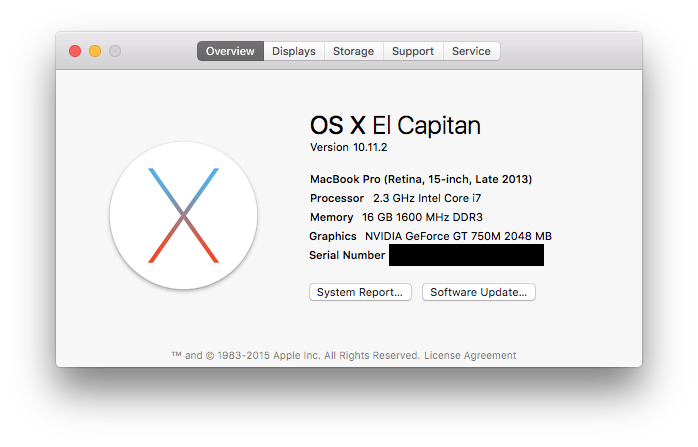
Как и вся продукция Эппл, их ноутбуки крайне надёжны, но пользователи не соблюдают правил эксплуатации и ноутбуки часто выходят из строя. Заводской брак случается крайне редко, подавляющее большинство поломок происходит по вине пользователя. Какая бы ни была причина, приходите в «PlanetiPhone». Мы проводим ремонт MacBook Pro в любом техническом состоянии. После падений, проникновения влаги в клавиатуру и пайку микроархитектуры. Девяносто процентов поломок ремонтируются за 1 час.
Частые поломки и причины ремонта MacBook Pro.
За долгое время, в сервисе сформировали статистику основных поломок, зная которые вы сможете предотвратить их и не растеряетесь в этой ситуации.
- — Не работает Touch Bar MacBook Pro
Причины те же, что и у остальных компонентов. В неполадке виновато проникновение жидкости, пыли или механическое повреждение. Редко, но случаются неполадки после обновления программного обеспечения.
- — Перегревается и стольно шумит.

Пыль, — Главный враг любой электроники. Буквально за год, она забивается во все щели и разъемы, блокируя холодный поток воздуха в системе охлаждения. Кулер набирает обороты, но толку нет. Температура и шум растут. Не обращая на эту проблему внимания, чипы видеокарты, процессор и другие элементы выйдут из строя, не рассчитанные на экстремальные условия.
- — Замена матрицы MacBook Pro.
Экран защищен стеклом, но оно не спасает от падений и серьезных ударов. На матрице появляются битые пиксели и цветные полосы, без силового воздействия.
- — Попадание влаги и замена клавиатуры MacBook Pro.
Второй по частоте фактор обращения — «случайность». Если вы пролили воду или другую жидкость и клавиши не реагирует на нажатия, необходимо выполнить чистку и замену topcase макбук про.
- — Макбук про не заряжается или работает только от сети.
Проблема затрагивает блок питания, батарею, коннектор зарядки MagSafe и южный мост. Часто, неисправность ограничивается простой заменой аккумулятора МакБук Про.
Часто, неисправность ограничивается простой заменой аккумулятора МакБук Про.
Этапы ремонта MacBook Pro в «PlanetiPhone».
- — Независимо от того, вызовите мастера на дом или приедете лично, первым делом мы выполним диагностику ноутбука, чтобы найти все поломки. Для клиентов сервиса, она абсолютно безвозмездная.
- — Если в результате проверки выяснится, что поломка несложная, она устраняется при вас. При ремонте MacBook Pro используется профессиональное оборудование, выпейте чашечку чая в зоне ожидания, пока мастер восстанавливает компьютер. Если для восстановления работоспособности потребуется пайки BGA материнской платы, то ноутбук придется оставить в сервисе на день или два.
- — Сразу согласовываем цены и сроки. Ремонт Макбук Про — без переплат. Вас не будет ждать никаких сюрпризов и внезапно увеличившейся стоимости в конце. Мы уважаем своих клиентов.
- — Ремонт МакБук Про начинается после вашего согласия с условиями, а по его окончании проводится полное тестирование ноутбука.

- — По завершении, мы оповещаем вас о готовности и выдаем квитанцию, дающий до года гарантии и клубную карточку с накапливаемой скидкой, которая достигает 15% на все последующие обращения.
Преимущества «PlanetiPhone»
Репутация качественного и надежного сервиса закрепилась за нами не просто так, обратившись к нам, вы получите:
- — Низкую цену ремонта МакБук Про в Москве.
- — Современный инструмент и опытных специалистов.
- — Компьютерную, безвозмездную диагностику и выезд специалиста в пределах МКАД.
- — Длительные гарантийные обязательства.
- — Шаговую доступность от метро.
Как определить MacBook, который не включается
За прошедшие годы Apple выпустила множество моделей MacBook, от Air до Pro и даже до 12-дюймового MacBook. С таким количеством моделей идентифицировать ваш Mac может быть сложно, особенно если он не включается или не запускается.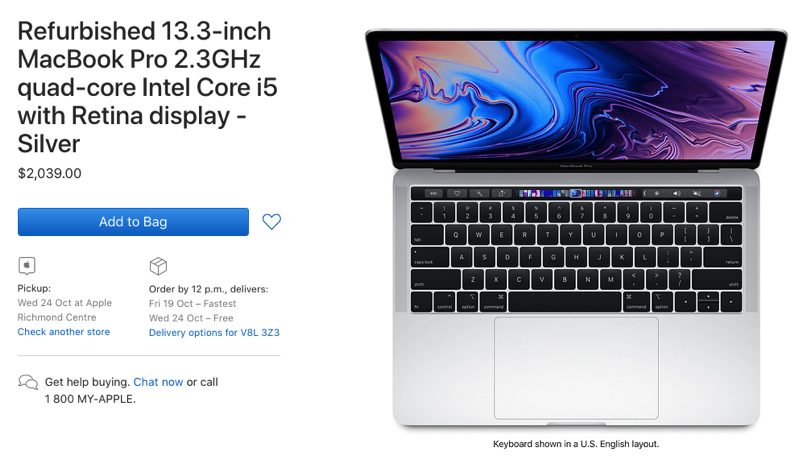
В случае, если ваш Mac работает нормально, определить модель Mac в меню Apple не составит труда. Однако, если ваш MacBook не запускается, вот несколько альтернативных методов, которые вы можете использовать для идентификации вашего Mac.
Идентифицируйте свой MacBook по серийному номеру
Самый быстрый способ определить конкретную модель Mac после открытия меню Apple и нажатия About This Mac — использовать серийный номер. Обычно это выгравировано на нижней части MacBook.
Получив серийный номер, введите его на странице Apple Check Coverage, чтобы узнать точную марку и номер модели. Это позволит вам найти обслуживание или руководства для конкретной модели вашего Mac.
Связанный: Как найти серийный номер для любого устройства Apple
Если серийный номер не напечатан или не выгравирован на вашем компьютере или если он был стерт, вы можете попробовать прочитать его на коробке, в которой был доставлен ваш MacBook.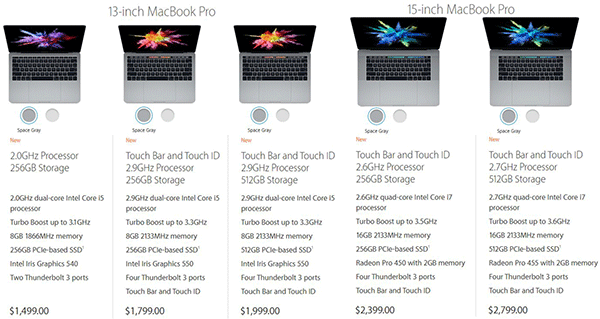 Оригинальная упаковка также может иметь номер детали Apple, например MLh22XX/A, который затем можно сопоставить с руководством на веб-сайте Apple (подробнее об этом ниже).
Оригинальная упаковка также может иметь номер детали Apple, например MLh22XX/A, который затем можно сопоставить с руководством на веб-сайте Apple (подробнее об этом ниже).
Определите тип своего MacBook по названию
В зависимости от версии вашего MacBook вы можете найти основной тип MacBook (например, MacBook Pro или MacBook Air), написанный внизу экрана или на нижней части ноутбука. Это самый простой способ определить ваш MacBook, если вам нужен только тип.
Определите тип вашего MacBook в iCloud
Альтернативный метод определения типа MacBook — использование портала Find My Mac.
Когда Mac изначально связан с iCloud, его серийный номер, модель и год синхронизируются с Find My. Полный серийный номер скрыт на портале, но отображается базовый тип Mac, например MacBook Air или MacBook Pro. Вы можете использовать это как основной шаг для идентификации.
На ноутбуке или телефоне зайдите на сайт iCloud.com, войдите в свой Apple ID и выберите Найти iPhone . Выберите свой MacBook из списка устройств, и вы должны увидеть информацию о его модели.
Выберите свой MacBook из списка устройств, и вы должны увидеть информацию о его модели.
Определите тип вашего MacBook, используя его основные функции
Если все описанные выше методы не помогли вам, мы постараемся вместе идентифицировать ваш MacBook.
С 2010 года Apple выпустила три типа MacBook: MacBook, MacBook Air и MacBook Pro.
Связано: Различные способы найти серийный номер вашего Mac
Первоначально MacBook ежегодно обновлялся с 13-дюймовым экраном и белым корпусом до 2010 года, когда он был снят с производства. После этого он был ненадолго повторно представлен в 2015 году в новом 12-дюймовом размере с металлическим корпусом и несколькими цветами (серебристый, космический серый, золотой и розовое золото). Под экраном напечатан логотип «MacBook», а клавиатура достигает края системы.
Если вы исключили MacBook, давайте теперь посмотрим на MacBook Air. MacBook Air уже давно имеет свой традиционно тонкий конусообразный дизайн.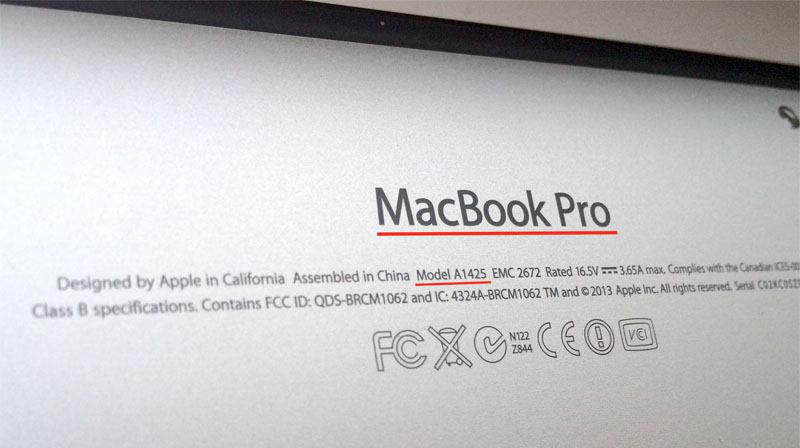 Первоначально он выпускался с диагональю экрана 11 и 13 дюймов; однако Apple решила оставить только 13-дюймовую версию.
Первоначально он выпускался с диагональю экрана 11 и 13 дюймов; однако Apple решила оставить только 13-дюймовую версию.
Если вы посмотрите на MacBook Air сбоку, вы должны увидеть сужающийся дизайн, как показано на рисунке ниже:
В зависимости от модели вы также можете увидеть логотип MacBook Air под экраном. MacBook Air также в настоящее время выпускается в трех цветах: серебристом, космическом сером и золотом. Быстрый способ отличить его от MacBook — это разница между краем клавиш и краем системы. Еще один совет заключается в том, что старые модели Apple, как правило, имеют большие рамки по бокам экрана.
MacBook Pro, пожалуй, самый известный MacBook, известный своей мощностью в небольшом корпусе. За прошедшие годы Apple выпустила множество моделей с диагональю экрана от 13 до 17 дюймов. Самые последние модели Apple — это 13-дюймовые, 14-дюймовые и 16-дюймовые модели, которые имеют некоторые отличительные характеристики.
Все модели MacBook Pro до 2015 года выпускались с различными портами.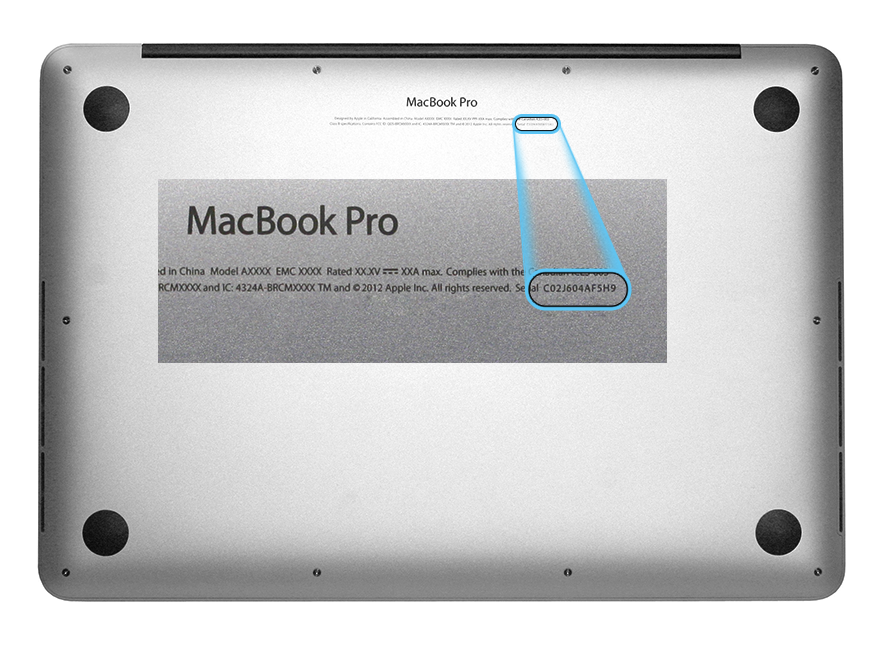 Поэтому, если ваш MacBook Pro оснащен различными портами, включая HDMI, SD-карту, порт Thunderbolt и т. д., скорее всего, это модель Pro до 2016 года. Более поздние модели MacBook Pro оснащены только портами USB-C в системе. Точно так же все модели до 2016 года имели отдельный порт питания MagSafe 2 (который отсоединялся с помощью магнитов), тогда как все модели после 2016 года вместо этого использовали кабель для зарядки USB-C.
Поэтому, если ваш MacBook Pro оснащен различными портами, включая HDMI, SD-карту, порт Thunderbolt и т. д., скорее всего, это модель Pro до 2016 года. Более поздние модели MacBook Pro оснащены только портами USB-C в системе. Точно так же все модели до 2016 года имели отдельный порт питания MagSafe 2 (который отсоединялся с помощью магнитов), тогда как все модели после 2016 года вместо этого использовали кабель для зарядки USB-C.
Модели MacBook Pro с 2016 по 2020 год также оснащены сенсорной панелью Apple — отдельным сенсорным экраном над клавиатурой для воспроизведения функциональных клавиш. Единственным исключением был конкретный 13-дюймовый MacBook Pro (2017 г.), который поставлялся без сенсорной панели.
После того, как вы определились с базовой версией вашего MacBook, с помощью руководства Apple найти точную версию Mac (в зависимости от его технических характеристик) должно быть намного проще.
Определите свой MacBook с помощью руководства Apple
Если вы не можете идентифицировать свой MacBook по серийному номеру, мы воспользуемся руководством Apple по его идентификации.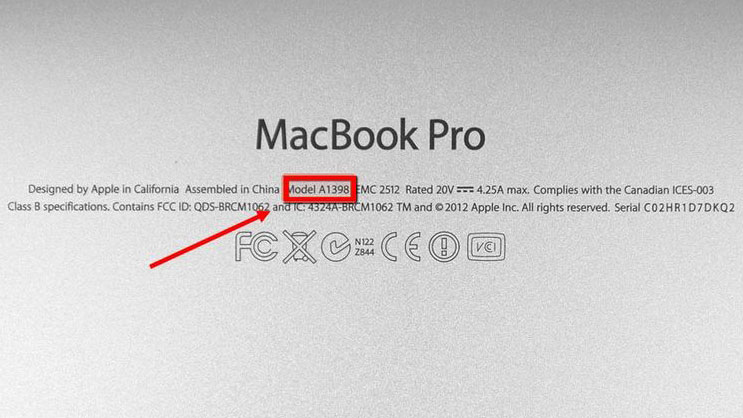 Это включает в себя сначала определение базового типа MacBook (Air, Pro или MacBook), что вы можете сделать выше, а затем попытку определить конкретную версию модели и год ее выпуска на основе характеристик Mac.
Это включает в себя сначала определение базового типа MacBook (Air, Pro или MacBook), что вы можете сделать выше, а затем попытку определить конкретную версию модели и год ее выпуска на основе характеристик Mac.
Apple перечисляет каждую модель MacBook, используя ее цвета, идентификаторы моделей и номера деталей, что может быть полезно. На веб-сайте Apple доступны различные руководства для MacBook, MacBook Air и MacBook Pro.
Посетите Apple Store
Если ничего не помогает, лучше всего отнести свой MacBook в магазин Apple Store или в авторизованный ремонтный центр Apple. Они должны быть в состоянии как идентифицировать вашу конкретную версию MacBook, так и выяснить, почему он не включается — причина, по которой вы, вероятно, были здесь в первую очередь.
Какой у меня MacBook? Как определить модель вашего Mac
Если вы проверяете совместимость программного обеспечения, устраняете неполадки, покупаете новый чехол для ноутбука или продаете свой MacBook, вам необходимо знать информацию о вашем конкретном устройстве.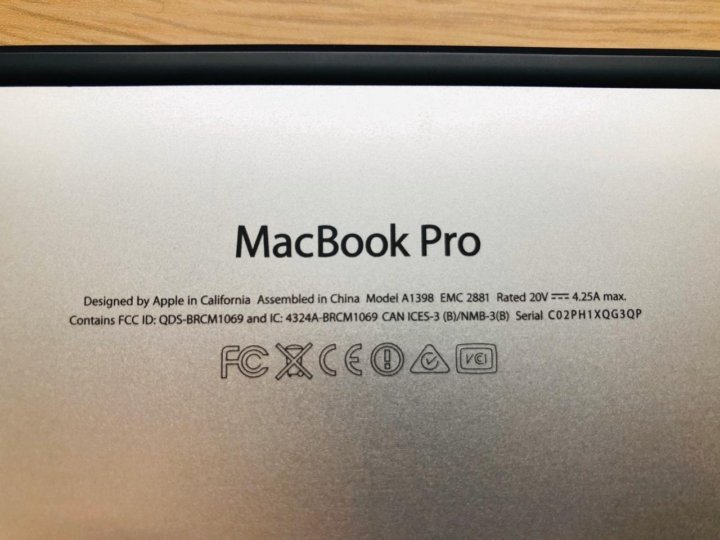 В этой статье мы расскажем о некоторых простых способах идентификации вашего MacBook, MacBook Pro и MacBook Air. Чтобы упростить процесс, мы также включили список всех последних моделей MacBook. Читайте дальше, чтобы узнать, как найти номер модели и серийный номер вашего MacBook.
В этой статье мы расскажем о некоторых простых способах идентификации вашего MacBook, MacBook Pro и MacBook Air. Чтобы упростить процесс, мы также включили список всех последних моделей MacBook. Читайте дальше, чтобы узнать, как найти номер модели и серийный номер вашего MacBook.
Связано: Какой у меня iPad? Как определить разные модели и поколения iPad от Apple
Перейти к:
- Как найти номер модели и серийный номер MacBook
- Что такое новейший MacBook?
- Список моделей MacBook, MacBook Pro и MacBook Air
Как найти номер модели и серийный номер MacBook
Начнем с двух основных идентификаторов вашего Mac: названия модели (также называемого номером модели) и серийного номера. Серийный номер уникален для вашего устройства и полезен, если вам нужно найти запасные части или проверить гарантийное покрытие. Но по большей части все, что вам нужно, это название модели MacBook. С помощью названия модели вы можете проверить совместимость с последними обновлениями программного обеспечения, найти подходящие аксессуары для MacBook или получить оценку, если вы продаете или обмениваете свой компьютер.
С помощью названия модели вы можете проверить совместимость с последними обновлениями программного обеспечения, найти подходящие аксессуары для MacBook или получить оценку, если вы продаете или обмениваете свой компьютер.
Ниже мы рассмотрим несколько простых способов, которые помогут вам найти информацию о модели и серийном номере вашего MacBook. Не волнуйтесь, если ваш компьютер не работает, так как для некоторых из этих методов не требуется работающий MacBook. Если вы хотите узнать больше о своем MacBook, вы также можете ознакомиться с нашим бесплатным советом дня. У вас есть Mac mini или iMac вместо MacBook? Вы также можете определить свою модель Mac mini и узнать, какой у вас Mac.
Поиск номера модели MacBook с помощью «Об этом Mac»
Не знаете модель или серийный номер вашего MacBook? Если ваш MacBook работает, это самый простой способ быстро узнать модель и серийный номер MacBook:
- Нажмите меню Apple и выберите Об этом Mac .

- Вы увидите название модели MacBook вверху и серийный номер внизу.
Проверьте заднюю часть MacBook или оригинальную упаковку
MacBook не работает? Вы также можете найти серийный номер, напечатанный на нижней стороне вашего Mac или на оригинальной упаковке рядом с этикеткой со штрих-кодом. Поскольку серийный номер также содержит информацию о модели, вы можете отследить модель вашего устройства, получив этот удобный номер. Просто нажмите на ссылку на эту страницу Apple и введите свой серийный номер, чтобы найти номер модели MacBook. Имейте в виду: шрифт на задней панели вашего MacBook абсурдно мал, поэтому, если вы предпочитаете не напрягать глаза, я рекомендую выполнить действия, описанные в разделе ниже.
Войдите в систему с Apple ID для просмотра устройств
Если ваш MacBook не работает, вы также можете найти информацию о MacBook с помощью своего Apple ID. Для этого метода вам нужно знать Apple ID, который вы используете для своего MacBook.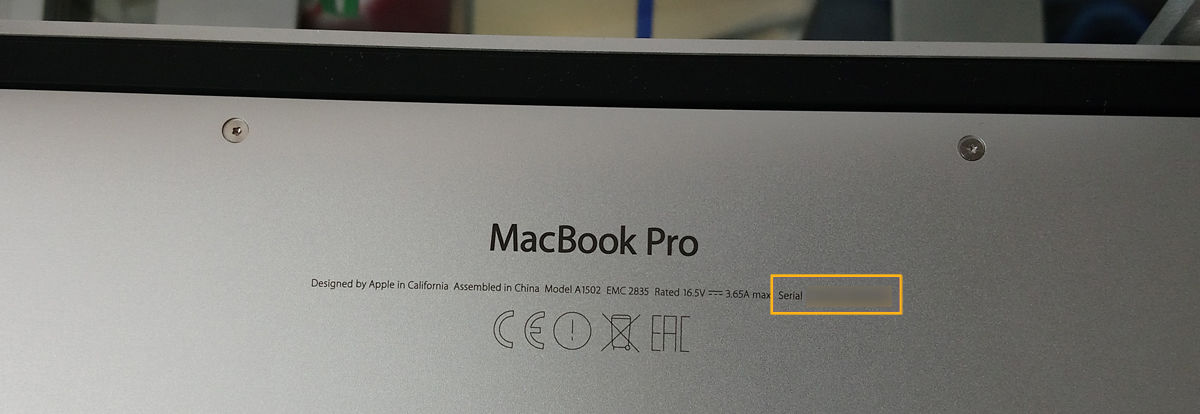 Затем выполните следующие действия, чтобы найти название модели и серийный номер MacBook:
Затем выполните следующие действия, чтобы найти название модели и серийный номер MacBook:
- Перейдите на appleid.apple.com.
- Войдите, используя свой Apple ID.
- В разделе «Устройства» щелкните имя своего MacBook.
- Теперь вы увидите модель и серийный номер MacBook.
Что такое новейший MacBook?
В 2020 году Apple выпустила свои первые модели MacBook Pro и MacBook Air с чипом M1. Являясь обновлением предыдущих чипов Intel, чип Apple M1 обеспечивает более высокую производительность с более длительным временем автономной работы и открывает дверь для большего доступа к приложениям на разных устройствах (таким образом, ваши любимые приложения для iPad и iPhone теперь совместимы с вашим MacBook). Осенью 2021 года Apple выпустила две новые модели MacBook (14 и 16 дюймов) с еще более мощными чипами: M1 Pro и M1 Max. Кроме того, новые модели MacBook Pro имеют больше портов, чем предыдущие версии 2020 года. Вы можете узнать больше о новейшем MacBook Pro здесь!
Вы можете узнать больше о новейшем MacBook Pro здесь!
Хотя они в настоящее время продаются, информация о модели и серийные номера по-прежнему не указаны на веб-сайте Apple, поэтому ниже я перечислил некоторые ключевые характеристики, которые помогут идентифицировать новые модели MacBook:
MacBook Pro 14 дюймов 2021 года
- Название модели: Пока недоступно.
- Идентификатор модели: Пока нет в наличии.
- Процессор: Apple M1 Pro
- Цвета: серебристый или космический серый
- Память: 16 ГБ
- Память: 512 ГБ; 1 ТБ
- Порты и зарядка : слот для карты SDXC, порт HDMI, разъем для наушников 3,5 мм, порт MagSafe 3, три порта Thunderbolt 4 (USB-C)
2021 MacBook Pro 16 дюймов
- Название модели: Пока недоступно.
- Идентификатор модели: Пока нет в наличии.

- Процессор: Apple M1 Pro; Apple М1 Макс
- Цвета: серебристый или космический серый
- Память: 16 ГБ; 32 ГБ
- Память: 512 ГБ; 1 ТБ
- Порты и зарядка : слот для карты SDXC, порт HDMI, разъем для наушников 3,5 мм, порт MagSafe 3, три порта Thunderbolt 4 (USB-C)
№
Список моделей MacBook, MacBook Pro и MacBook Air
Ниже мы перечислили названия моделей для всех устройств MacBook, MacBook Air и MacBook Pro, которые поддерживают программное обеспечение Big Sur. Для старых компьютеров Mac вы можете посетить веб-сайт Apple, чтобы просмотреть полный список всех моделей MacBook Pro, моделей MacBook Air и моделей MacBook. В приведенных ниже таблицах вы заметите, что мы указываем идентификатор модели рядом с названием модели. Идентификатор модели представляет собой сокращенную версию названия модели. Хотя идентификаторы моделей используются реже, мы перечислили их ниже на тот случай, если вы встретите веб-сайт, на котором они используются вместо названия модели.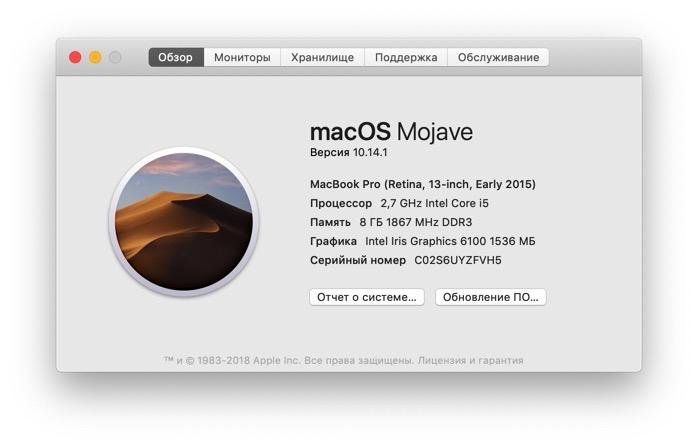
Модели MacBook
| Название модели | Идентификатор модели |
| MacBook (Retina, 12 дюймов, 2017 г.) | Макбук10,1 |
| MacBook (Retina, 12 дюймов, начало 2016 г.) | Макбук9,1 |
| MacBook (Retina, 12 дюймов, начало 2015 г.) | Макбук8,1 |
Модели MacBook Air
| Название модели | Идентификатор модели |
| Макбук Эйр (М1, 2020) | MacBookAir10,1 |
| MacBook Air (Retina, 13 дюймов, 2020 г.) | MacBookAir9,1 |
| MacBook Air (Retina, 13 дюймов, 2019 г.) | MacBookAir8,2 |
| MacBook Air (Retina, 13 дюймов, 2018 г.) | MacBookAir8,1 |
MacBook Air (13 дюймов, 2017 г.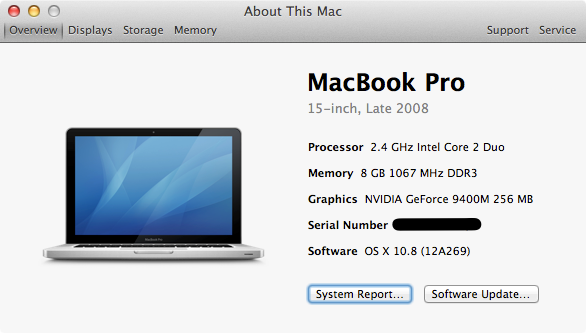 ) ) | MacBookAir7,2 |
| MacBook Air (13 дюймов, начало 2015 г.) | MacBookAir7,2 |
| MacBook Air (11 дюймов, начало 2015 г.) | MacBookAir7,1 |
| MacBook Air (13 дюймов, начало 2014 г.) | MacBookAir6,2 |
| MacBook Air (11 дюймов, начало 2014 г.) | MacBookAir6,1 |
| MacBook Air (13 дюймов, середина 2013 г.) | MacBookAir6,2 |
| MacBook Air (11 дюймов, середина 2013 г.) | MacBookAir6,1 |
Модели MacBook Pro
| Название модели | Идентификатор модели |
| Новинка! MacBook Pro (16 дюймов, 2021 г.) | Н/Д |
| Новинка! MacBook Pro (14 дюймов, 2021 г.) | Н/Д |
MacBook Pro (13 дюймов, M1, 2020 г. ) ) | MacBookPro17,1 |
| MacBook Pro (13 дюймов, 2020 г., два порта Thunderbolt 3) | МакбукПро16,3 |
| MacBook Pro (13 дюймов, 2020 г., четыре порта Thunderbolt 3) | МакбукПро16,2 |
| MacBook Pro (16 дюймов, 2019 г.) | МакбукПро16,1, МакбукПро16,4 |
| MacBook Pro (13 дюймов, 2019 г., два порта Thunderbolt 3) | МакбукПро15,4 |
| MacBook Pro (15 дюймов, 2019 г.) | МакбукПро15,1, МакбукПро15,3 |
| MacBook Pro (13 дюймов, 2019 г., четыре порта Thunderbolt 3) | МакбукПро15,2 |
| MacBook Pro (15 дюймов, 2018 г.) | МакбукПро15,1 |
| MacBook Pro (13 дюймов, 2018 г., четыре порта Thunderbolt 3) | МакбукПро15,2 |
| MacBook Pro (15 дюймов, 2017 г.) | МакбукПро14,3 |
| MacBook Pro (13 дюймов, 2017 г., четыре порта Thunderbolt 3) | МакбукПро14,2 |
MacBook Pro (13 дюймов, 2017 г. , два порта Thunderbolt 3) , два порта Thunderbolt 3) | МакбукПро14,1 |
| MacBook Pro (15 дюймов, 2016 г.) | МакбукПро13,3 |
| MacBook Pro (13 дюймов, 2016 г., четыре порта Thunderbolt 3) | МакбукПро13,2 |
| MacBook Pro (13 дюймов, 2016 г., два порта Thunderbolt 3) | МакбукПро13,1 |
| MacBook Pro (Retina, 15 дюймов, середина 2015 г.) | MacBookPro11,4, MacBookPro11,5 |
| MacBook Pro (Retina, 13 дюймов, начало 2015 г.) | МакбукПро12,1 |
| MacBook Pro (Retina, 15 дюймов, середина 2014 г.) | МакбукПро11,2, МакбукПро11,3 |
| MacBook Pro (Retina, 13 дюймов, середина 2014 г.) | МакбукПро11,1 |
| MacBook Pro (Retina, 15 дюймов, конец 2013 г.) | МакбукПро11,2, МакбукПро11,3 |
| MacBook Pro (Retina, 13 дюймов, конец 2013 г.) | МакбукПро11,1 |
Вот и все! Теперь, когда у вас есть номер модели и серийный номер MacBook, вы можете приобрести этот новый интересный аксессуар MacBook, устранить любые неполадки и проверить совместимость устройства с новейшим программным обеспечением.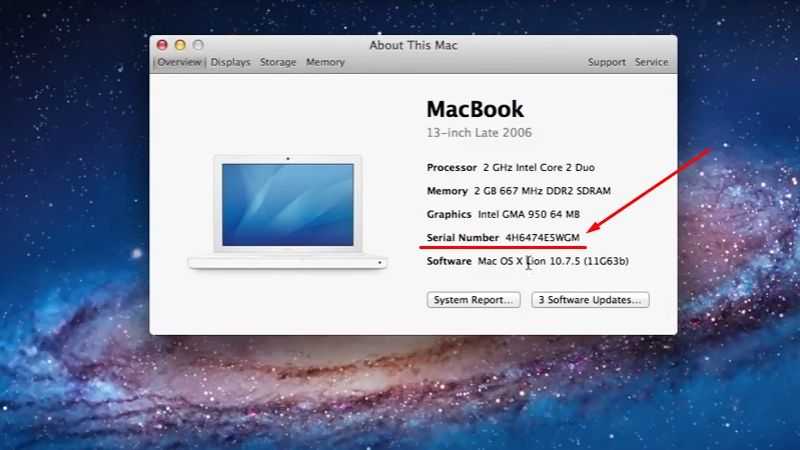
 – Майкл 11 марта 2015, в 5:09
– Майкл 11 марта 2015, в 5:09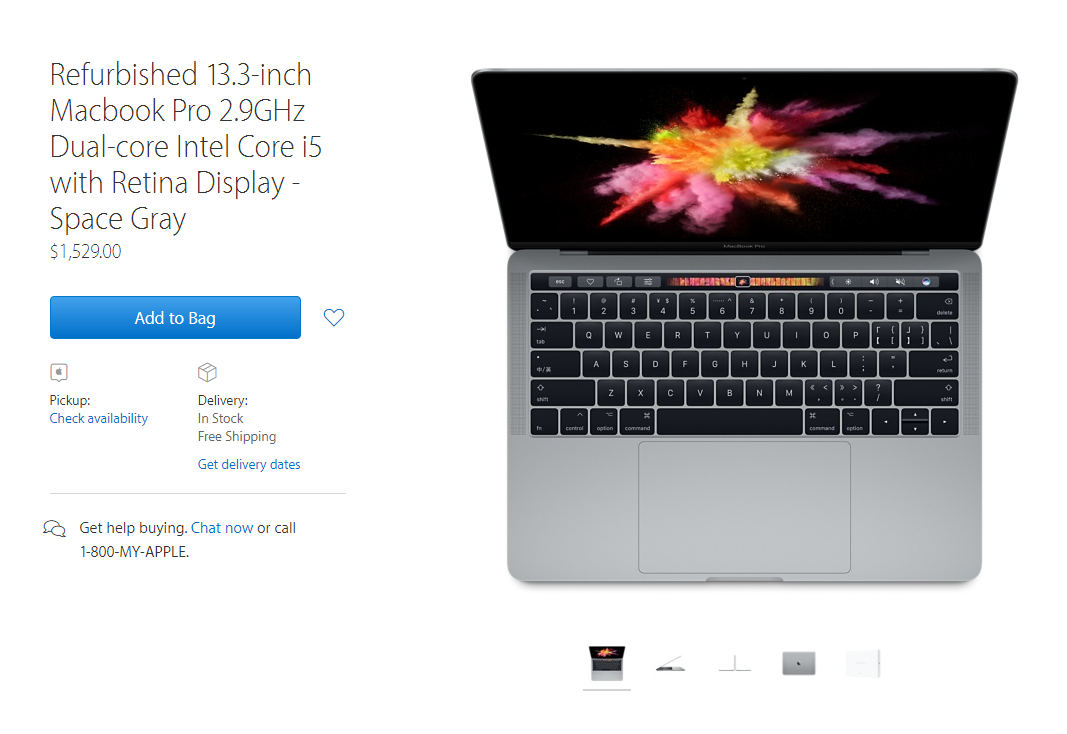 com/Haroenv/mac-processor-info – Haroen Viaene 27 июня 2016, 12:10
com/Haroenv/mac-processor-info – Haroen Viaene 27 июня 2016, 12:10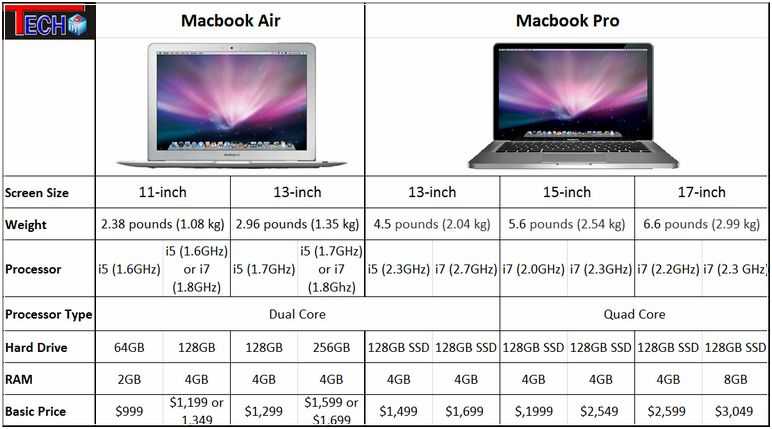 У мастеров большой опыт в восстановлении техники Apple. Мы работаем на самом современном оборудовании с использованием профессиональных инструментов. Во время процедуры, проводится обязательная бесплатная компьютерная диагностика, для выявления скрытых неисправностей. По окончании, выдается гарантия, до 1 года и карта со скидкой. Работаем ежедневно, с 11 до 20, без выходных и перерывов!
У мастеров большой опыт в восстановлении техники Apple. Мы работаем на самом современном оборудовании с использованием профессиональных инструментов. Во время процедуры, проводится обязательная бесплатная компьютерная диагностика, для выявления скрытых неисправностей. По окончании, выдается гарантия, до 1 года и карта со скидкой. Работаем ежедневно, с 11 до 20, без выходных и перерывов!


